サブドライバーを登録する
NP1の所有者(メインドライバー)以外にも、使用者としてNP1を使用できるサブドライバーを3名まで登録することができます。登録されたサブドライバーがチェックインすることでサブドライバーごとの設定が反映されますので、サブドライバーに合わせた案内を行うことができます。
-
サブドライバーをゲストとして登録することができます。ゲストとして登録することで登録時に一部の入力を省略できます。登録した後の操作については、通常のサブドライバーと同じ機能が使用できます。
サブドライバーを登録する
1ホーム画面でNP1を設定をタップします
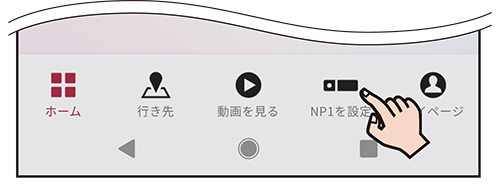
NP1設定画面が表示されます。
2サブドライバー登録をタップします
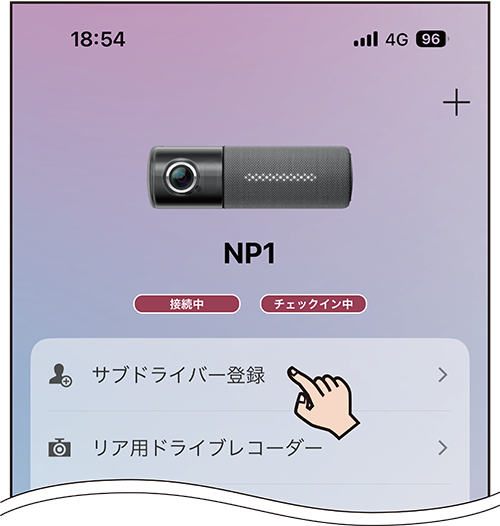
サブドライバーの登録/編集画面が表示されます。
3サブドライバーを登録するをタップします

サブドライバー情報入力画面が表示されます。
4サブドライバーとして登録したい方の「ドライバー名」と「メールアドレス」を入力し、追加するをタップします

-
入力されたメールアドレスのお客様がパイオニアアカウントを既にお持ちの場合は「パイオニア サブドライバー登録(お客様登録)手続き完了」メールが送付され、「お客様ID」をご連絡いたします。サブドライバーの登録は完了です。
-
入力されたメールアドレスのお客様がパイオニアアカウントをお持ちでない場合は「パイオニア サブドライバー登録手続き」メールが送付されます。「サブドライバーの登録手続き用URL」から新規会員登録を行います。この場合は手順5へお進みください。
-
サブドライバーをゲストとして登録する場合は、ゲスト登録のかたはここをクリックをタップし、メールアドレスを入力してから追加するをタップします。ドライバー名「ゲスト」として登録が完了します。
5会員情報を入力し、「プライバシーポリシーと利用規約に同意する」にチェックを入れてから登録内容を確認するをタップします
会員登録確認画面が表示されます。
6会員情報の内容を確認してから、会員登録するをタップします
会員登録完了画面が表示されます。
-
「パイオニア サブドライバー登録(お客様登録)手続き完了」メールが送付され、「お客様ID」をご連絡いたします。サブドライバーの登録は完了です。
サブドライバーの登録内容を変更する
1ホーム画面でNP1を設定をタップします
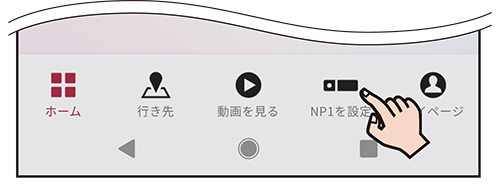
NP1設定画面が表示されます。
2サブドライバー登録をタップします
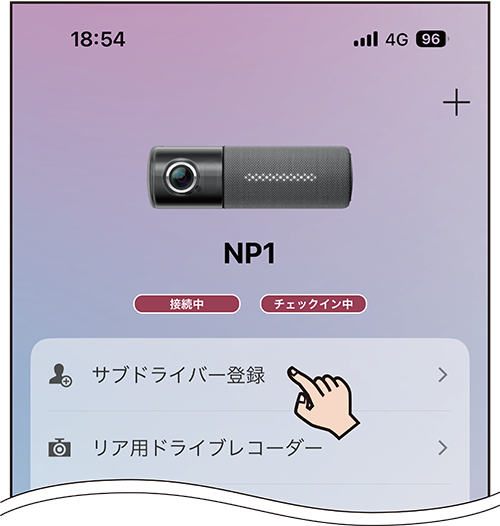
サブドライバーの登録/編集画面が表示されます。
3登録内容を変更したいサブドライバーの編集をタップします

サブドライバー情報入力画面が表示されます。
4登録内容を変更して更新するをタップします
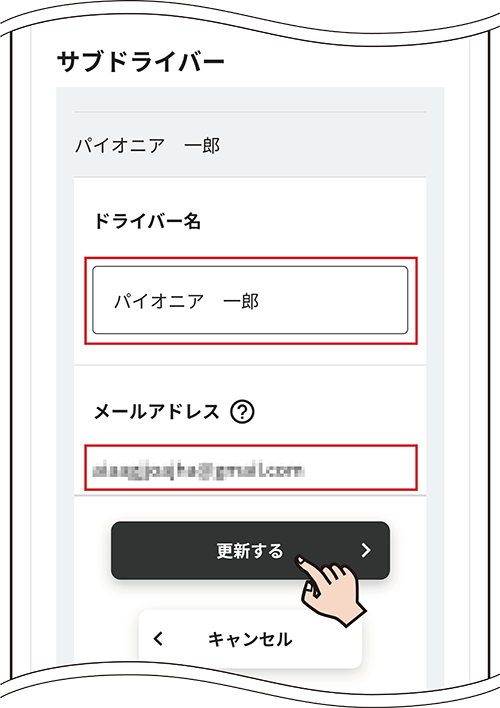
登録内容が変更されます。
サブドライバーの登録を解除する
1ホーム画面でNP1を設定をタップします
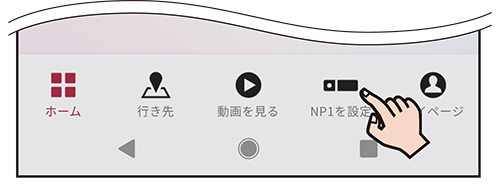
NP1設定画面が表示されます。
2サブドライバー登録をタップします
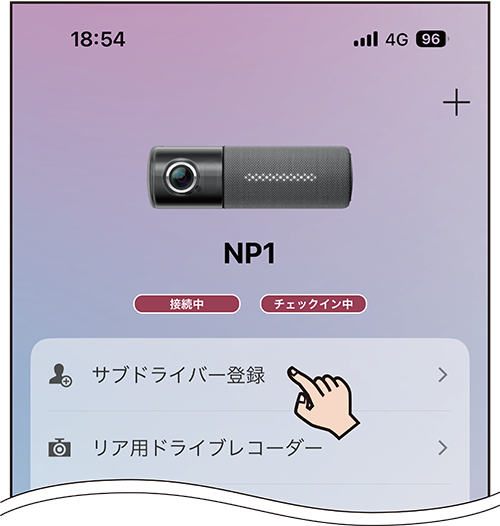
サブドライバーの登録/編集画面が表示されます。
3登録を解除したいサブドライバーの削除をタップします
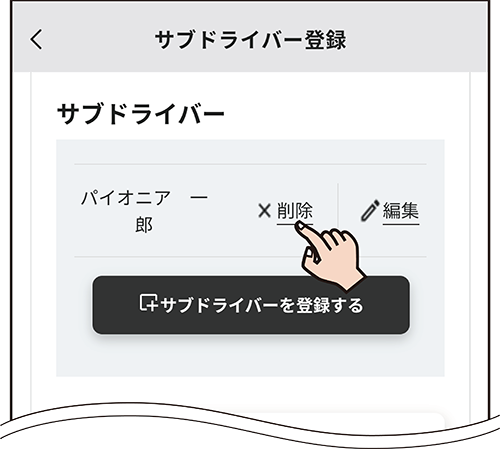
サブドライバーに「パイオニア サブドライバー登録解除」メールが送付され、登録が解除されます。
